Desligue o modo tablet no laptop: Windows 10
O modo tablet do Windows 10 é usado para smartphones, tablets ou laptops híbridos que possuem tela sensível ao toque. Uma interface simplificada permite uma utilização confortável dos dispositivos. Após ativar este modo, o SO inclui uma versão tablet do sistema, que é intuitiva para todos os usuários.

O conteúdo do artigo
Modo tablet do Windows 10 no laptop
A Microsoft há muito deseja unificar o sistema operacional Windows e usá-lo para vários dispositivos. Para isso, em uma das atualizações adicionaram a opção “Continuum”, que hoje é conhecida como “Modo Tablet”.
É um exemplo do uso universal do Windows, que foi o que os programadores da Microsoft tentaram alcançar. A opção “Continuum” altera a interface do SO tendo em conta o tipo de equipamento onde o sistema operativo está instalado. Devido a isso, o Windows pode ser instalado não apenas em desktops e laptops, mas também em tablets com tela sensível ao toque, telefones e dispositivos híbridos.
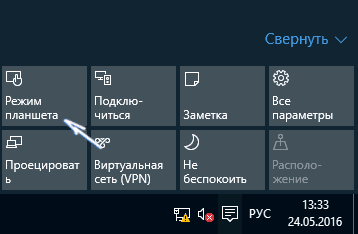
“Continuum” otimiza automaticamente um PC móvel com dial de toque, simplifica o menu, muda a interface do sistema operacional para tela inteira e reduz os ícones dos parâmetros de configuração. A opção é bastante simples e intuitiva, o que contribui para a crescente popularidade de seu uso em diversos PCs móveis.
Como desligar: maneiras
Você pode mudar para o modo Continuum usando a Central de Notificações. Para fazer isso, você precisa fazer o seguinte:
- Faça login através da “Barra de Tarefas” na “Central de Notificações”.
- Na aba que aparece, clique em “Continuum”, então aparecerá a mensagem “Ativado”.
- A função é ativada automaticamente e faz todas as alterações imediatamente.
Para sair da função tablet e voltar ao modo normal de trabalho, é necessário repetir novamente os passos indicados e desligar o “Continuum”. Na guia Central de Notificações, ao selecionar o menu Modo Tablet, você verá a mensagem “Desativado”. O sistema operacional ativa automaticamente a interface normal do Windows.
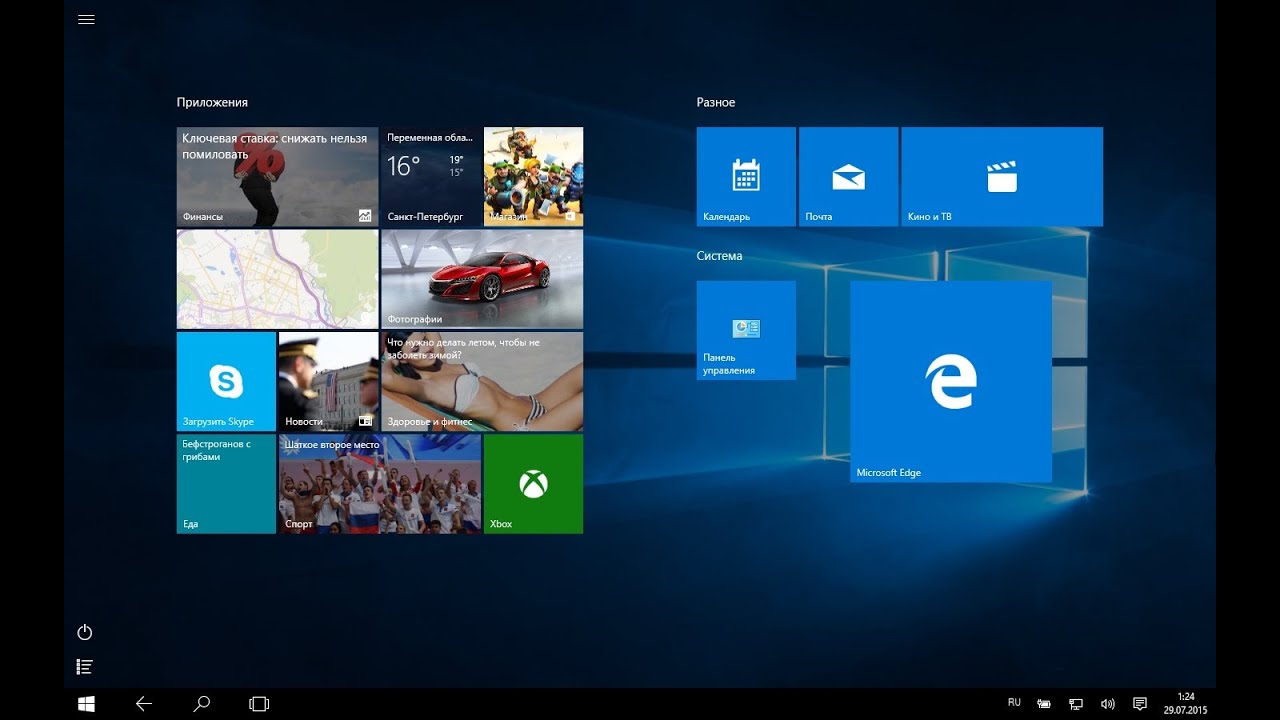
Por que não consigo desligar o modo tablet no meu laptop?
Em alguns casos, o item “Continuum” não é exibido na “Central de Notificações” e não é possível desabilitar esta opção de tablet em um laptop. Neste caso, você precisa executar as seguintes etapas.
Vá para Iniciar. Na aba que aparece, selecione o ícone em forma de engrenagem que aparece acima do botão “Desligar o computador” e vá em “Configurações”.
Você também pode acessar o menu Configurações usando outros métodos:
- Use a combinação de botões Windows + X ou clique com o botão direito no ícone Iniciar e encontre o menu Configurações na janela pop-up.
- Você pode pressionar simultaneamente a combinação de botões “Windows + I” e abrir diretamente a guia “Configurações”.
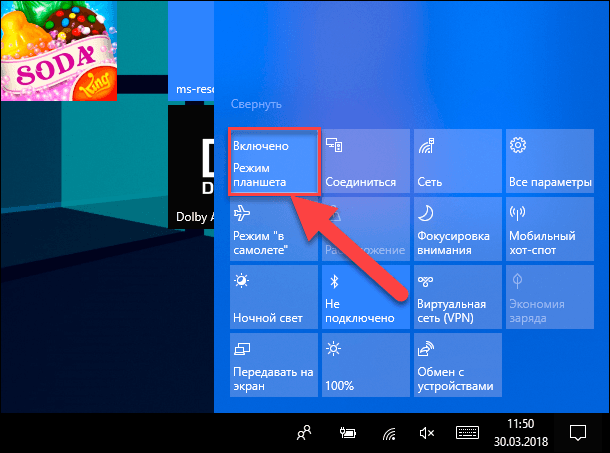
A seguir, na lista de ações que aparece, encontre o item “Sistema”. No novo menu, selecione “Notificações e ações” no lado esquerdo das abas propostas.
No lado direito, oposto à linha “Ações Rápidas”, clique no item “Adicionar/Remover Ações Rápidas” para configurar o menu de blocos exibidos.
Uma lista de todas as opções possíveis é exibida. Usando a barra de rolagem, abaixe o controle deslizante para a posição mais baixa e selecione “Continuum” na lista de modos proposta, ative-o definindo o status na célula correspondente como “On”.
Referência! O modo “Continuum” aparecerá na aba “Ações Rápidas” ao lado de outras funções ativas. Você pode clicar e segurar este ícone, movendo-o para um local mais conveniente na guia Ações Rápidas.
Após isso, a opção “Continuum” será mostrada constantemente ao fazer login na Central de Notificações.





